Konto¶
Guthaben¶
Auf der rechten Seite wird das aktuelle MOAM-Guthaben angezeigt. Kostenlose Shopartikel können auch ohne ein Guthaben erworben werden.

Abbildung: Aktuelles Guthaben
Das aktuelle Guthaben kann für den Einkauf von kostenpflichtigen Shopartikeln verwendet werden.
Durch Klick auf den aktuellen Guthabenwert oder den Link bzw. Button Guthaben verwalten (bei Händlern) bzw. Guthaben hinzufügen (bei Nicht-Händlern) wird der Dialog zum Verwalten des eigenen Guthabens angezeigt:

Abbildung: Guthaben verwalten
Das eigene Guthaben lässt sich durch Klick auf einen der Buttons Guthaben auffüllen um den daneben stehenden Betrag erhöhen. Der Mindestbetrag beträgt 5,00 Euro, da ansonsten die Transaktionsgebühren im Verhältnis zum Umsatz unverhältnismäßig hoch werden. Ab einem Warenwert von 5,00 Euro wird als erste Option der zum Warenkorbwert fehlende Betrag angeboten.
Über die darüber stehenden Buttons lässt sich die Bezahlmethode auswählen. Derzeit wird PayPal und Vorkasse unterstützt.
Ein Klick auf den Button Guthaben auffüllen generiert eine entsprechende Rechnung und im Falle von PayPal als Bezahlmethode wird auf die Seite des Bezahldienstleisters weiter geleitet. Nach erfolgreicher Zahlung steht das Guthaben nun für Einkäufe zur Verfügung.
Falls Vorkasse gewählt wurde, wird das Guthaben erst nach Zahlungseingang auf das in der Rechnung angegebene Bankkonto gutgeschrieben. Da dies kein automatisierter Prozess ist, dauert dies in der Regel etwas länger, aber typischerweise nicht mehr als drei Werktage.
Es können auch Beträge aus dem eigenen Guthaben an andere MOAM-Nutzer übertragen werden, wenn man jemandem etwas schenken möchte. Voraussetzung dafür ist, dass der Beschenkte sichtbar ist, also entweder sein Profil auf öffentlich gestellt hat, oder über eine gemeinsame Gruppe oder Kampagne verbunden ist.
Die Zeile Guthaben auszahlen ist nur für Händler sichtbar, deren Guthaben mindestens 20,00 Euro beträgt (siehe Händlervertrag). Zusätzlich zu dieser Möglichkeit, erfolgt halbjährig eine Abrechnung über die Umsätze der eigenen Waren.
Warenkorb¶
Im Warenkorb werden die zum Einkauf selektierten Artikel gelistet und deren Einkaufspreis aufsummiert.
Durch Klick den Doppelpfeil hinter jedem Eintrag kann der Artikel zwischen Warenkorb und Wunschliste verschoben oder aus dem Warenkorb entfernt werden.
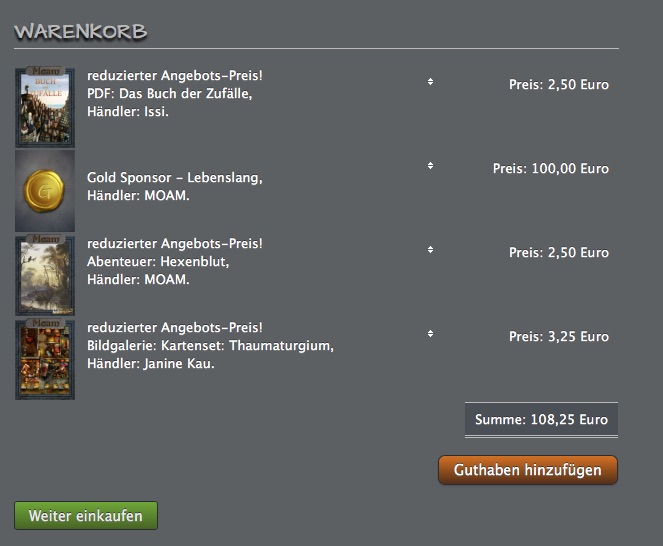
Abbildung: Warenkorb
Der Button Weiter einkaufen verlinkt zum Shop.
Wenn das aktuelle Guthaben ausreicht, um den Einkauf der Artikel im Warenkorb zu tätigen, wird der Button Artikel kaufen angezeigt, ansonsten ein Button Guthaben hinzufügen.
Ein Klick auf den Button Artikel kaufen wickelt den Einkauf ab: Die Einkaufssumme wird vom aktuellen Guthaben abgezogen, die gekauften Artikel werden zum eigenen Konto hinzugefügt und eine entsprechende Rechnung wird generiert.
gekaufte Artikel¶

Abbildung: Liste der erworbenen Artikel
eigene Waren¶
Nutzer mit der Rolle Händler können eigene Artikel im Shop einstellen und über MOAM vermarkten.

Abbildung: Liste der eigenen Artikel
Ein Klick auf den Button Neuen Artikel anlegen öffnet den Dialog zum Anlegen eines neuen Artikels.
Rechnungen¶

Abbildung: Liste der Rechnungen